这期内容当中小编将会给大家带来有关Vue项目中title-inactive-colorvant和title-active-color不生效的解决方法,文章内容丰富且以专业的角度为大家分析和叙述,阅读完这篇文章希望大家可以有所收获。
1、创建vue项目
2、使用vant组件
npm install vant --S
全局引用时在main.js引入
import Vant from 'vant';
import 'vant/lib/index.css';
Vue.use(Vant);假如你引入之后发现页面的样式和组件都挂载了,但是console控制台会报错,说xxxx组件没有register,这个时候很有可能是你的vant插件版本有问题,重新下载一个最新的vant就可以了,现在是2.6.0版本
好,接下来继续
在需要使用下拉框的地方使用下拉框组件
<van-dropdown-menu>
<van-dropdown-item
v-model="value"
:options="developList"
/>
</van-dropdown-menu>
data () {
return {
value: ''
developList: [
{
value: '1',
text: '我是第一个'
},
{
value: '2',
text: '我是第二个'
},
]
}
}假如是这样的话那么下拉框就会默认显示第一个字眼“wishing第一个”,然后你在点击下拉框选择第二个时也会改变成“我是第二个”
如果你不想有默认选中,并且一开始就显示请选择这样的提示字眼,那么我们可以去看看vant的api文档,发现有一个title的字眼,这个title就是下拉框的显示文字,一开始很多人以为这个下拉框的title只是用来显示然后点击下拉框的item之后会自动绑定过的,但其实是错误的,以下就是一个很好的例子
<van-dropdown-menu>
<van-dropdown-item
title="请选择"
v-model="value"
:disabled="disabled"
:options="developList"
/>
</van-dropdown-menu>
data () {
return {
value: ''
developList: [
{
value: '1',
text: '我是第一个'
},
{
value: '2',
text: '我是第二个'
},
]
}
}你会发现请选择的自然从来没变过,无论你选择了第一个还是第二个,那么你就会想title是不是绑定,接下来就有以下操作
<van-dropdown-menu>
<van-dropdown-item
:title="title"
v-model="value"
:disabled="disabled"
:options="developList"
/>
</van-dropdown-menu>
data () {
return {
value: ''
title:''请选择,
developList: [
{
value: '1',
text: '我是第一个'
},
{
value: '2',
text: '我是第二个'
},
]
}
}加下来发现还是没有改动啊,那是不是绑定的值没有发生改变了,好像是的,因为你值定义了这个title,这个title就是下拉框选择的显示,只是你没有title的时候vant把你选择的text文字映射到title上去了,
一旦你自己使用title进行绑定,那么每次修改时就要修改title,查看vant api可以发现有change事件,接下来就可以操作了
<van-dropdown-menu>
<van-dropdown-item
:title="title"
v-model="value"
:options="developList"
@change="changeDevelop"
/>
</van-dropdown-menu>
data () {
return {
value: ''
title:''请选择,
developList: [
{
value: '1',
text: '我是第一个'
},
{
value: '2',
text: '我是第二个'
},
]
}
},
methods: {
changeDevelop (i) {
this.title = this.developList[i-1].text
},
}这就没问题啦!
补充知识:简单粗暴修改vant组件nav-bar的title(标题的字体颜色)
最近我有人问我关于vant组件的nav-bar的标题颜色需要改但是不会,我去网上找了一下,发现都很复杂
然后我发现通过深度选择器可以修改nav-bar的标题的字体颜色
代码:
<template>
<view>
<demo-block title="基础用法" class="reset">
<van-nav-bar title="标题" left-text="返回" right-text="按钮" left-arrow @clickLeft="onClickLeft" @clickRight="onClickRight" id="reset"/>
</demo-block>
<demo-block title="高级用法">
<van-nav-bar title="标题" left-text="返回" left-arrow>
<van-icon name="search" slot="right" custom-class="icon" />
</van-nav-bar>
</demo-block>
</view>
</template>
<script>
import Page from '../../common/page';
export default {
data() {
return {
}
},
onLoad() {},
methods: {
onClickLeft() {
console.log("11");//TODO 进不来
uni.showToast({
title: '点击返回',
icon: 'none'
});
},
onClickRight() {
uni.showToast({
title: '点击按钮',
icon: 'none'
});
}
}
}
</script>
<style>
.icon {
color: #1989fa;
}
#reset /deep/ .van-ellipsis{
color: red !important;
}
</style>效果:
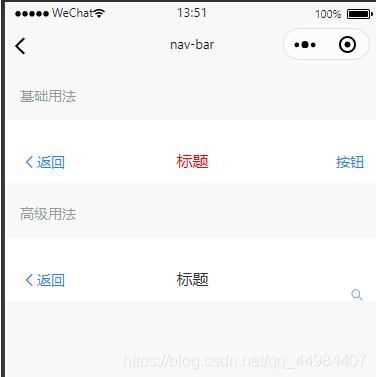
解释: 给组件定义个id,再通过这个深度选择器获取title的标签的类名,修改它的颜色即可.
上述就是小编为大家分享的Vue项目中title-inactive-colorvant和title-active-color不生效的解决方法了,如果刚好有类似的疑惑,不妨参照上述分析进行理解。如果想知道更多相关知识,欢迎关注亿速云行业资讯频道。
亿速云「云服务器」,即开即用、新一代英特尔至强铂金CPU、三副本存储NVMe SSD云盘,价格低至29元/月。点击查看>>
免责声明:本站发布的内容(图片、视频和文字)以原创、转载和分享为主,文章观点不代表本网站立场,如果涉及侵权请联系站长邮箱:is@yisu.com进行举报,并提供相关证据,一经查实,将立刻删除涉嫌侵权内容。